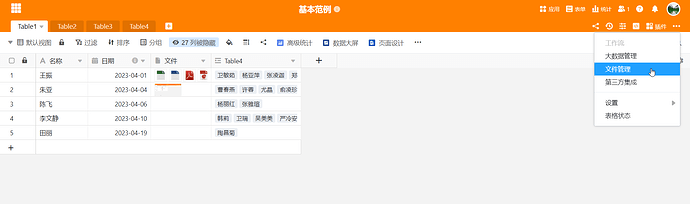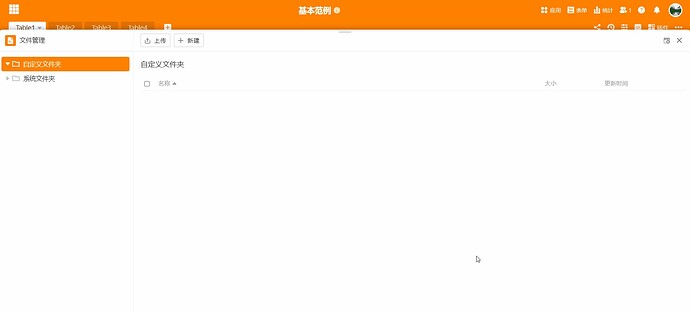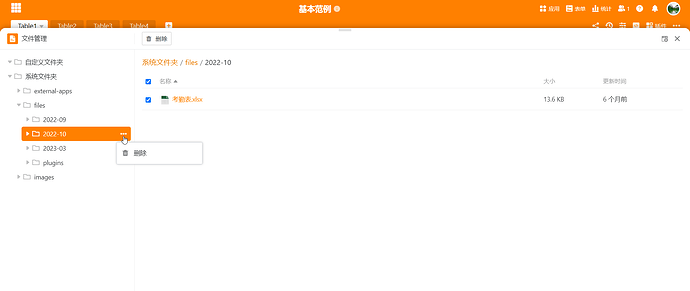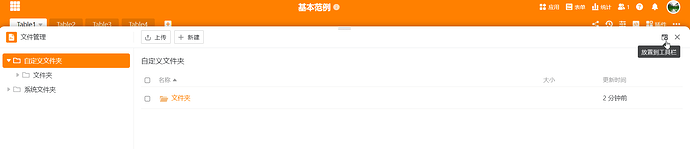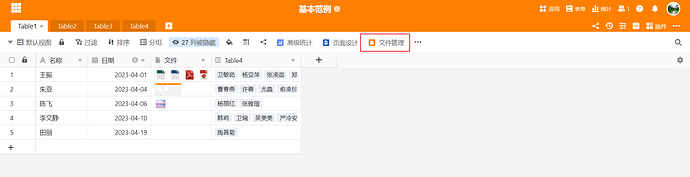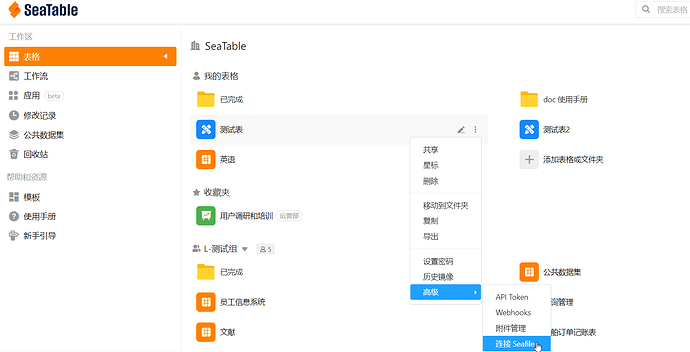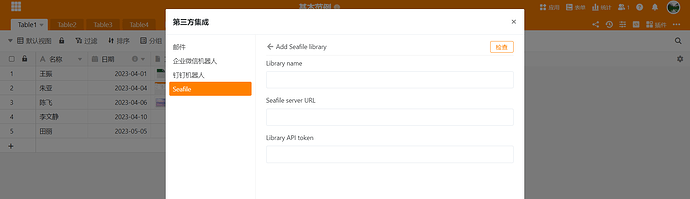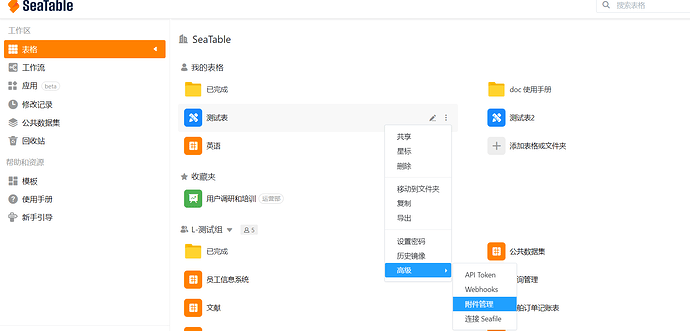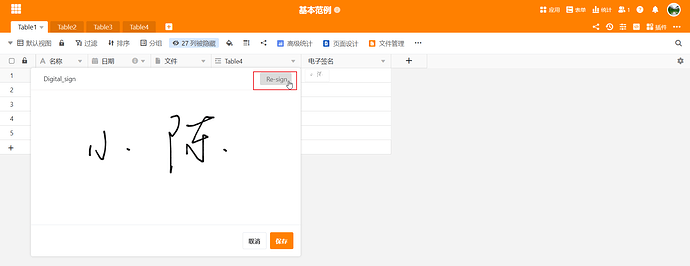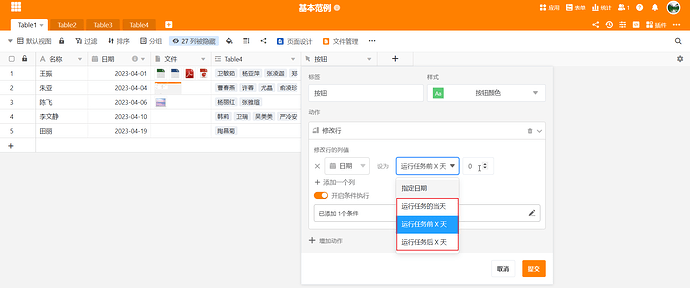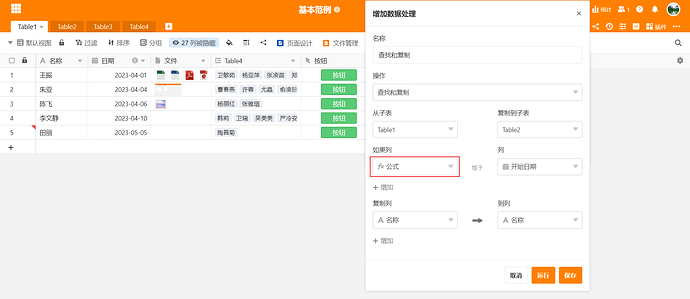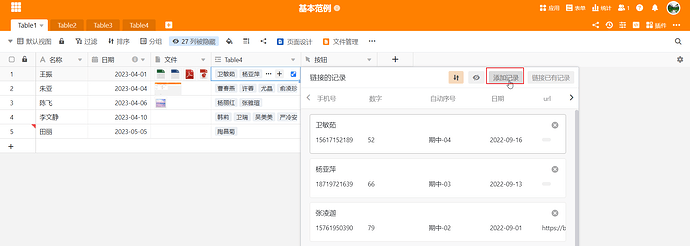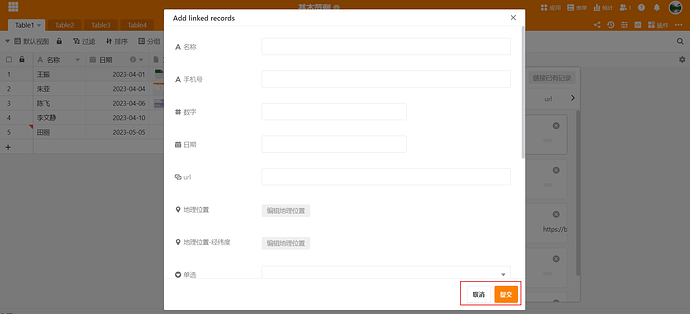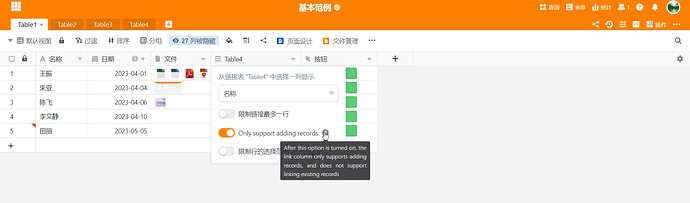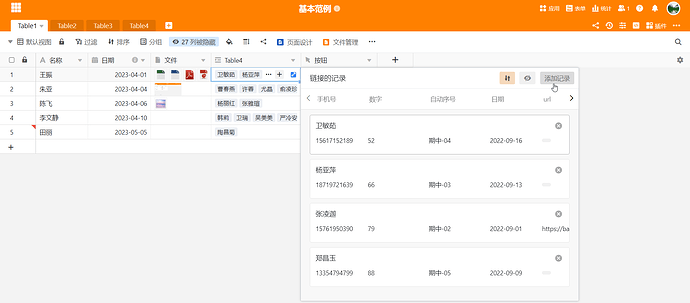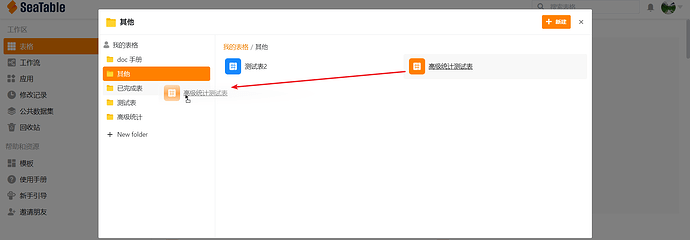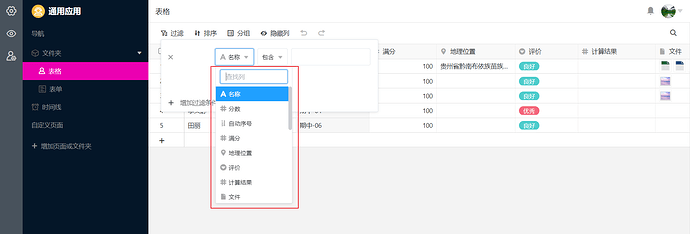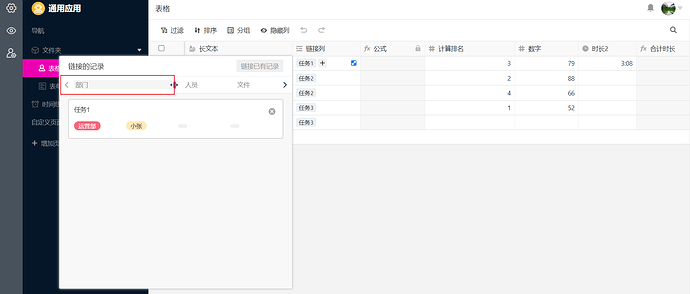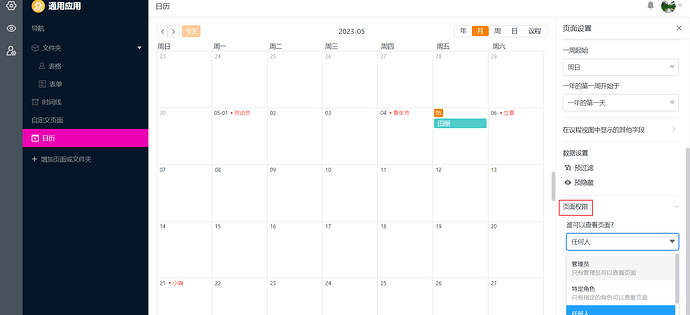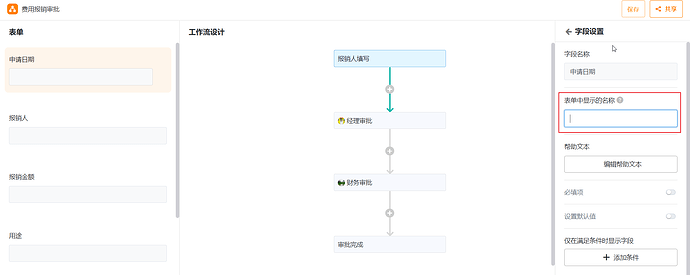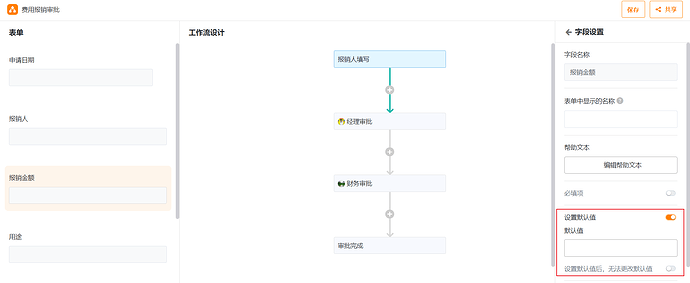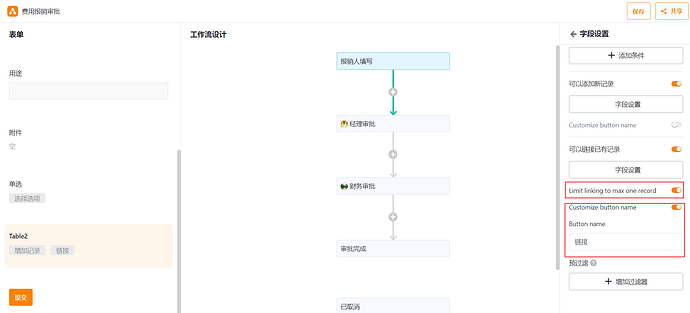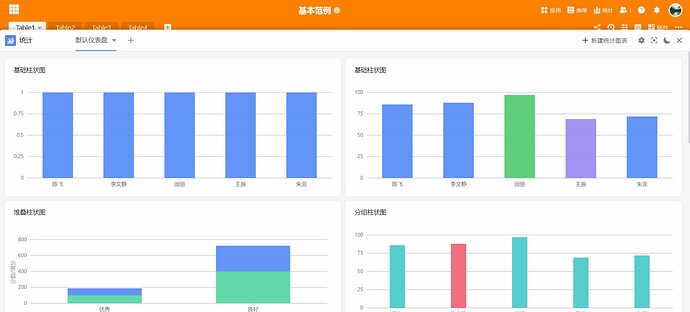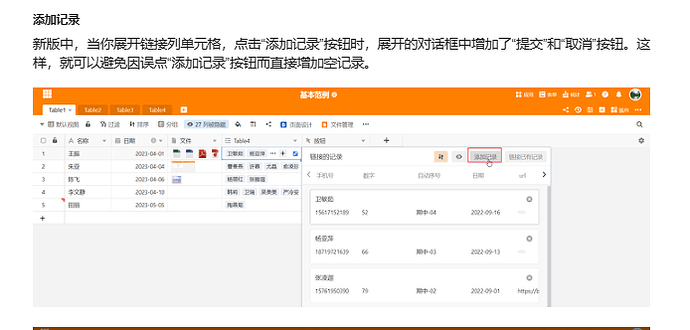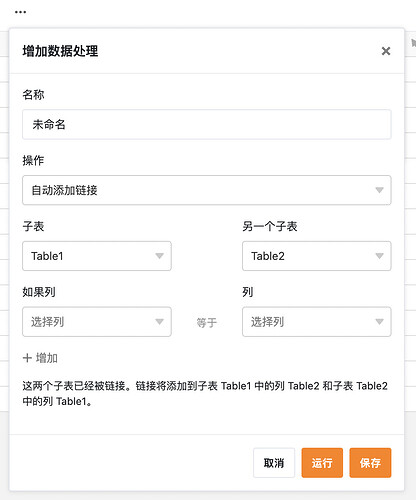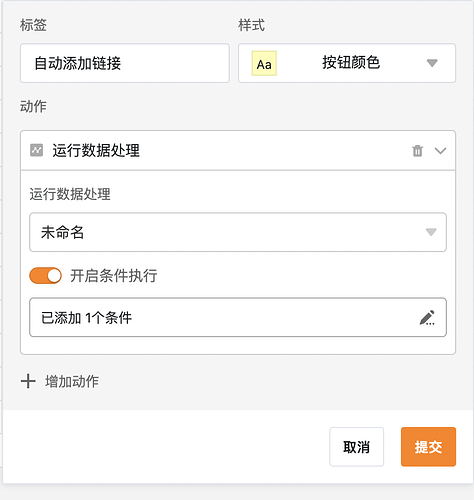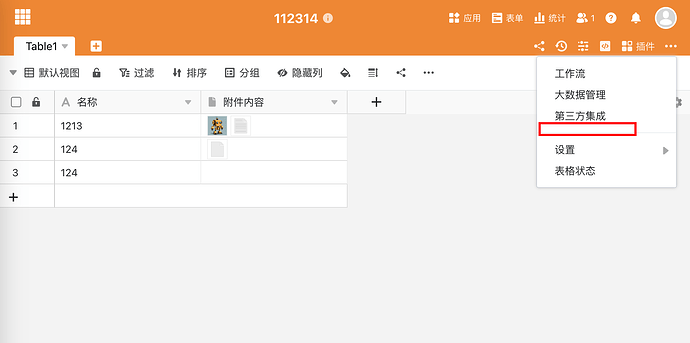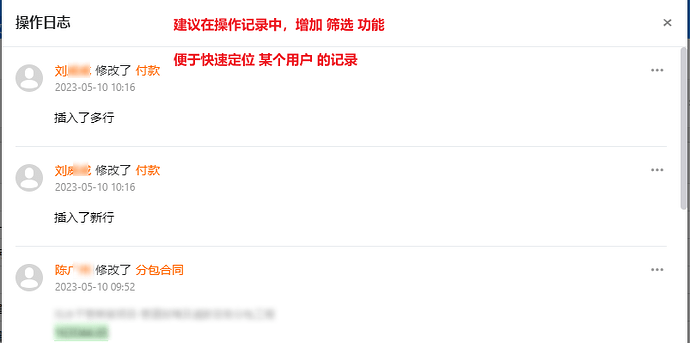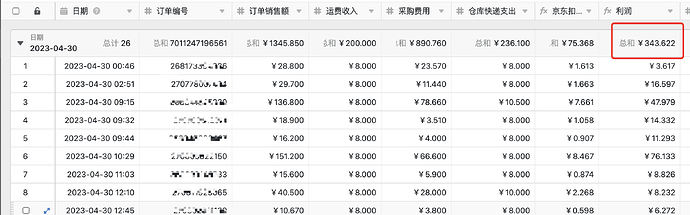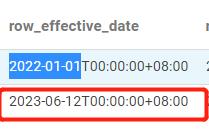SeaTable 4.0 版,新增文件管理功能和电子签名列,统计模块重构,多个细节优化
SeaTable 是一款以智能表格为基础的新型数字化平台。它支持“文件”、“图片”、“单选项”、“协作人”、“计算公式”等丰富的数据类型,帮助用户用表格的形式来组织和管理各类信息。在表格基础上,它还支持自定义工作流、应用搭建、数据分析等丰富的扩展功能,让团队和企业快速搭建出灵活的业务系统和软件应用,低门槛实现工作的数字化。
这次更新,我们新增了文件管理功能以及电子签名列,重构了统计模块,并对表格、通用应用和插件的多个细节做了优化和完善,下面来介绍一下。
重点功能
1、文件管理
4.0 版,我们新增了文件管理功能。
文件管理功能类似于云盘,支持上传文件到自定义文件夹中,随后可以在文件列或图片列中直接选择添加。
如下图,我们在自定义文件夹下可以新建文件夹和上传文件,当上传了一张图片后,点击文件列,就可以在自定义文件夹中直接选择添加了。
另外,文件管理还支持对文件列中直接添加的文件(在系统文件夹中)查看和删除。
如果你想在工具栏中显示文件管理选项,便于打开,那么可以点击右上角,放置在工具栏中。
选项改进
1、Seafile 集成改进
原来文件列想要集成 seafile 资料库时,是从表格外部的“连接 Seafile”中进行,如下图:
而现在则是从表格内部的第三方集成中就可以实现,因此去掉了外部的“连接 Seafile”选项。
2、附件管理改进
同时,现在表格内的文件管理功能已经涵盖了原来的附件管理功能——管理系统文件夹中的文件,所以也去掉了外部的“附件管理”选项。
2、电子签名列
新版中,我们新增了一个列类型——电子签名列。
电子签名列支持点击单元格,进行电子签名。这样,遇到审核信息之类需要签字的场景,就会方便多了。
如果想要重新签名,点击右上角即可恢复空白状态,重新编辑。
3、统计模块重构
4.0 中,我们对统计模块进行了重构,将高级统计插件与统计功能合并。因此,当你点击右上角的统计时,就可以直接打开高级统计插件了。首次打开高级统计功能的时候会自动合并之前的统计功能的图表。
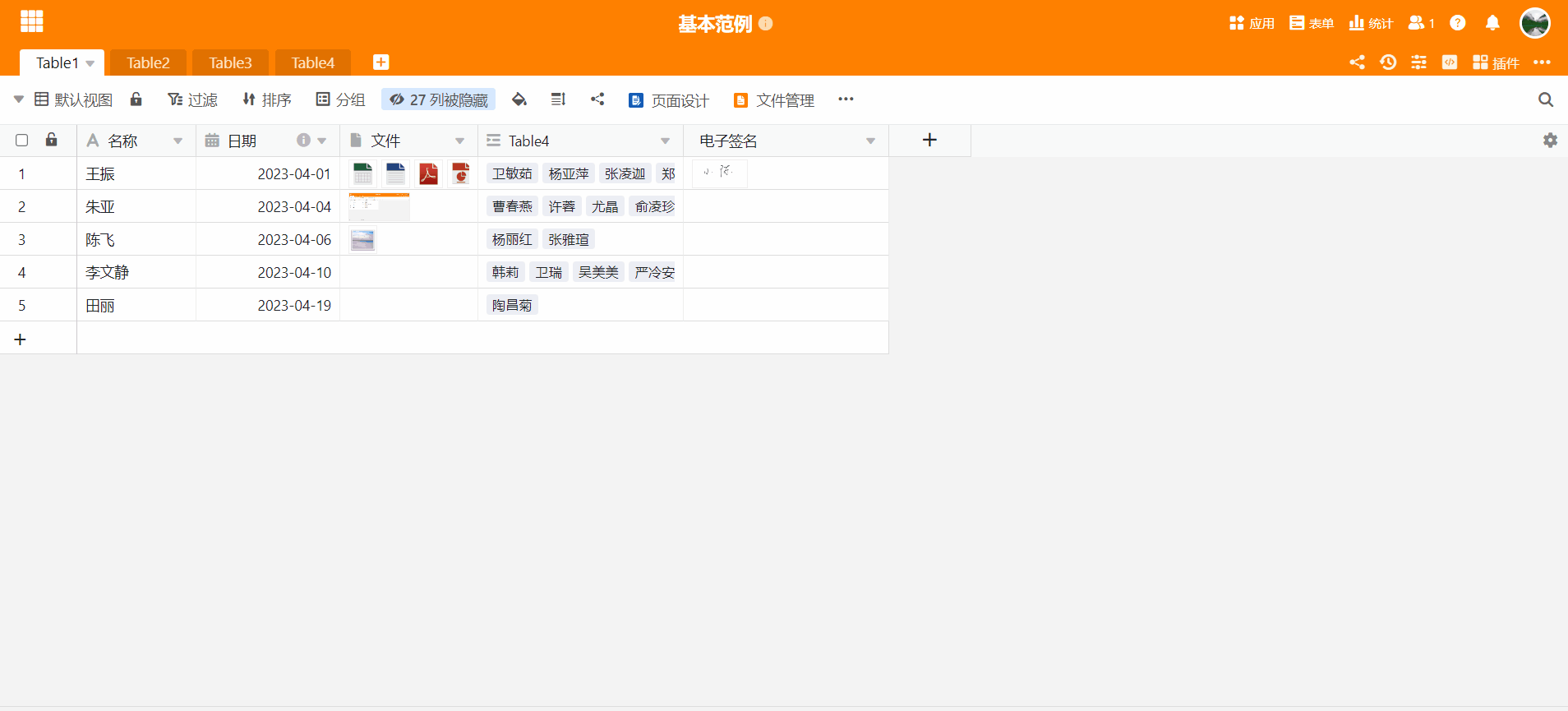
智能表格改进
1、新增子表下拉按钮
新版中,我们增加了子表下拉按钮,可以快速切换子表,并可以对子表进行移动、导入导出数据、复制、删除等操作。
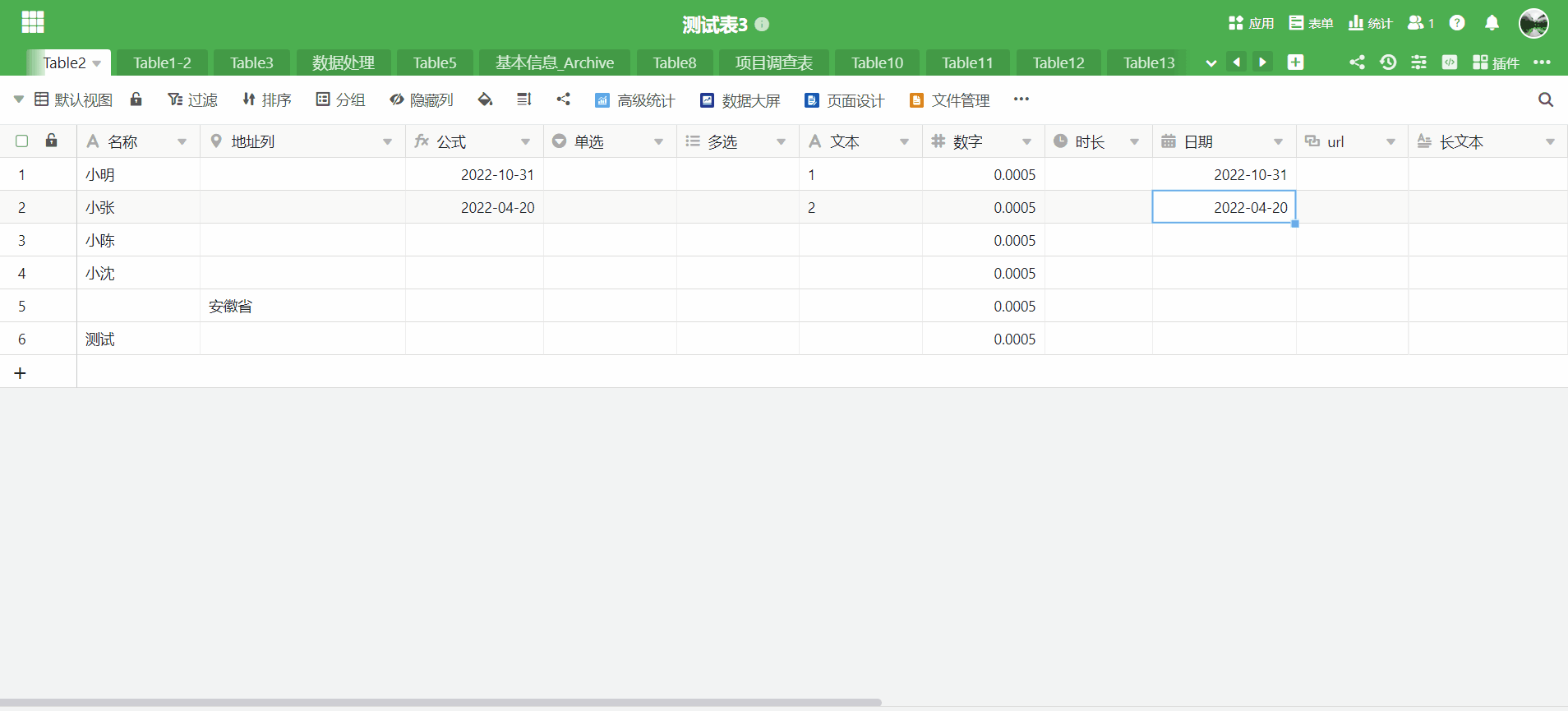
2、按钮列
支持锁定行动作
4.0 中,我们为按钮列新增了锁定行动作,可以点击按钮,一键锁定行。
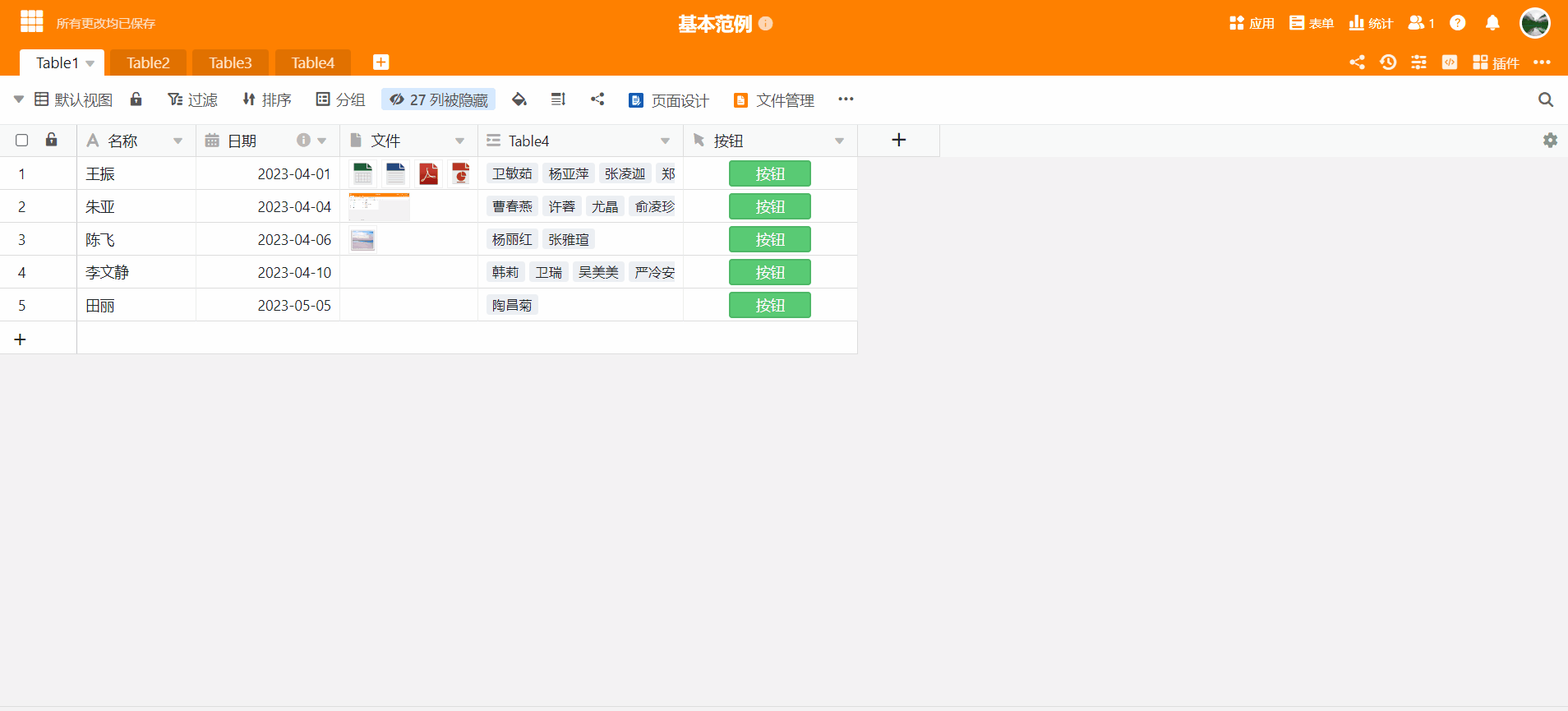
修改行动作——日期列增加动态选项
我们还为修改行动作中的日期列支持了动态选项,你可以根据需要,选择“运行任务的当天”、“运行任务前 X 天”、“运行任务后 X 天”。
3、数据处理——查找和复制支持公式列作为比较条件
4.0 中,数据处理中的查找和复制功能,支持选择公式列作为比较条件了。
4、共享页面优化
根据用户朋友的反馈,我们对共享页面做了优化。
在共享界面右上角,我们增加了放大按钮,支持放大到全屏进行编辑;另外,在自定义共享页面中,我们新增了一键展开/折叠所有子表的按钮,便于对较多的子表进行编辑。
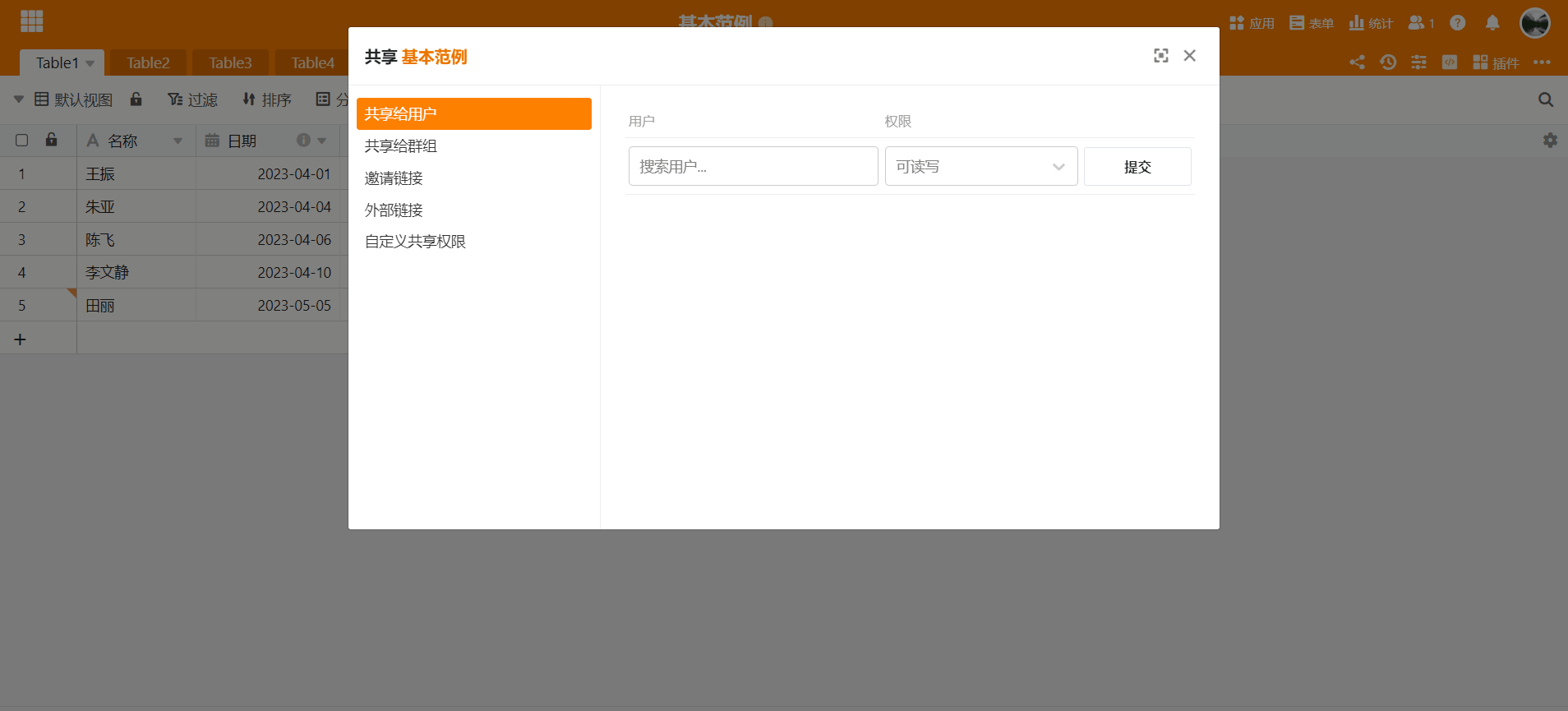
5、链接列改进
添加记录
新版中,当你展开链接列单元格,点击“添加记录”按钮时,展开的对话框中增加了“提交”和“取消”按钮。这样,就可以避免因误点“添加记录”按钮而直接增加空记录。
仅支持增加记录
当你在链接列的设置中开启这个选项后,点击单元格展开按钮,对话框右上角就不再显示“链接已有记录”的按钮了。
6、工作区文件夹 UI 改进
新版中,我们对工作区的文件夹的 UI 做了优化。我们将原来的小窗口改为了大的对话框,这样可以清晰地展示更多内容。
在左侧,以树状结构列出了工作区内的多个文件夹,你可以直接拖动某个文件夹中的表格到另一个文件夹,非常方便。
应用搭建功能完善
新版中,我们对通用应用做了一些改进,具体如下:
1、增加刷新页面的按钮
4.0 中,我们为每个页面都增加了一个刷新按钮,便于同步最新的数据和设置。
当鼠标移动到标题行时,按钮就会显示出来,点击即可刷新当前页面。
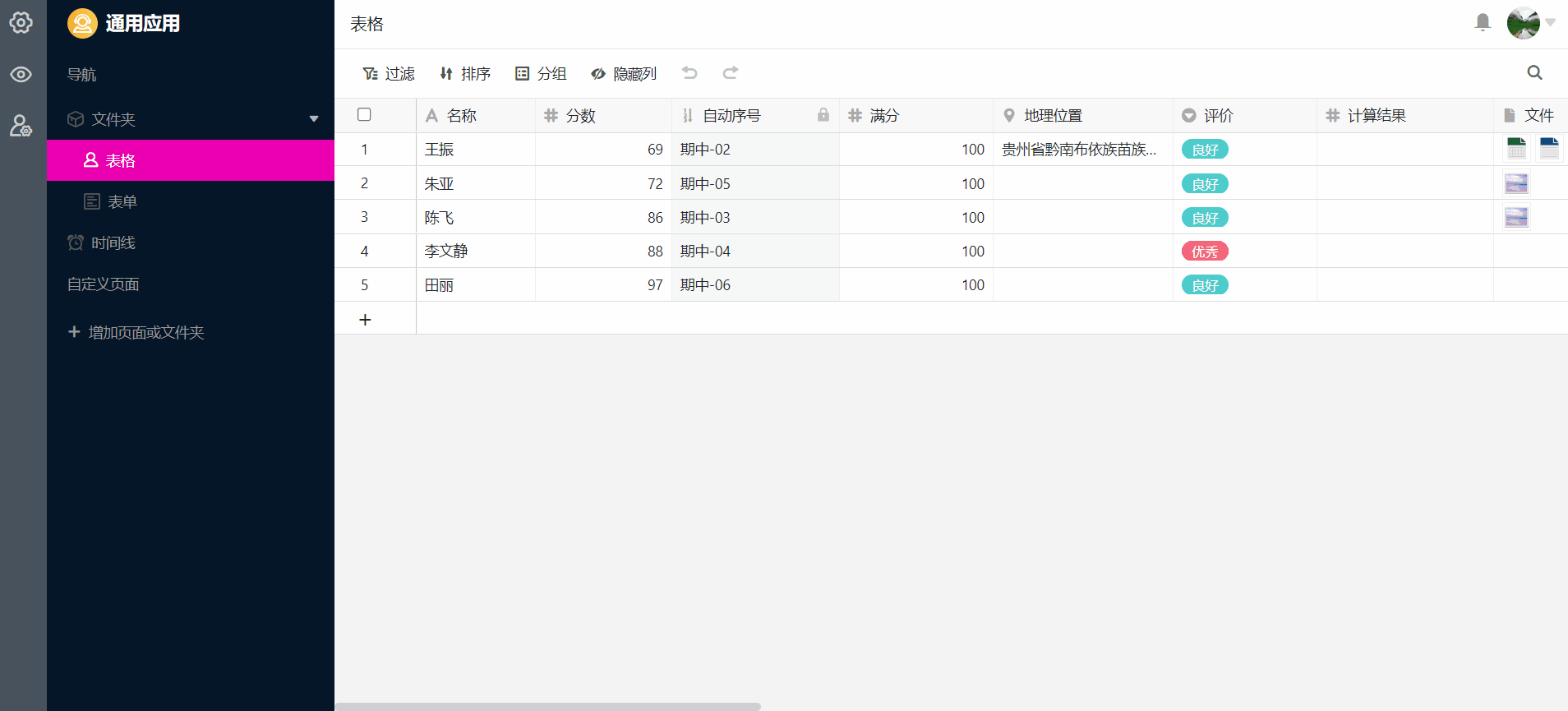
2、过滤器增加搜索列功能
新版中,我们为表格页面的过滤器增加了搜索列的功能,对于列较多的情况,可以快速定位想要选择的列。
3、链接列支持调整列的宽度
4.0 中,表格页面的链接列对话框中,支持调整列的宽度。
4、日历页面增加权限设置选项
新版中,日历页面增加了“谁可以查看页面”的权限设置。
工作流
工作流同步了表单最近改进的的一些功能。
1、增加 “表单中显示的名称”
与表单同步,在字段名称下方增加“表单中显示的名称”功能,可以自定义显示的名称。
2、增加 ”设置默认值“
在“必填项”下方,增加“默认值”的设置项。
3、链接记录列——增加”自定义按钮名称“和”限制最多链接一条记录“的设置项
在“链接已有记录”下方,增加”自定义按钮名称“和”限制最多链接一条记录“的设置项。
插件
高级统计
支持切换图表类型
4.0 中,我们为高级统计增加了图表类型切换的功能。如果你想将当前图表类型切换为其他类型,点击切换按钮即可。
4.0 版的新变化就介绍到这里,希望大家使用愉快,欢迎反馈宝贵意见,谢谢!